ERROR_PAGEFILE_QUOTA_EXCEEDED susidūrimas su „Windows“ klaidos kodu 567 (0x237) rodo, kad jūsų sistemos virtualioji atmintis pasiekė ribą, todėl ji negali skirti pakankamai vietos puslapio faile programoms paleisti. Tokia situacija dažnai susidaro dėl nepakankamos fizinės RAM arba per daug resursų eikvojančių procesų.
Prieš pasinerdami į sprendimus, labai svarbu atlikti kenkėjiškų programų nuskaitymą naudojant patikimą antivirusinę programą, kad jūsų sistemoje nebūtų kenkėjiškos programinės įrangos, kuri gali be reikalo eikvoti jūsų išteklius. Be to, įvertinkite įdiegtą RAM, kad nustatytumėte, ar ji atitinka jūsų programų poreikius.
Kaip išspręsti ERROR_PAGEFILE_QUOTA_EXCEEDED
1. Nutraukite nereikalingus procesus
- Paleiskite užduočių tvarkyklę paspausdami Ctrl + Shift + Esc.
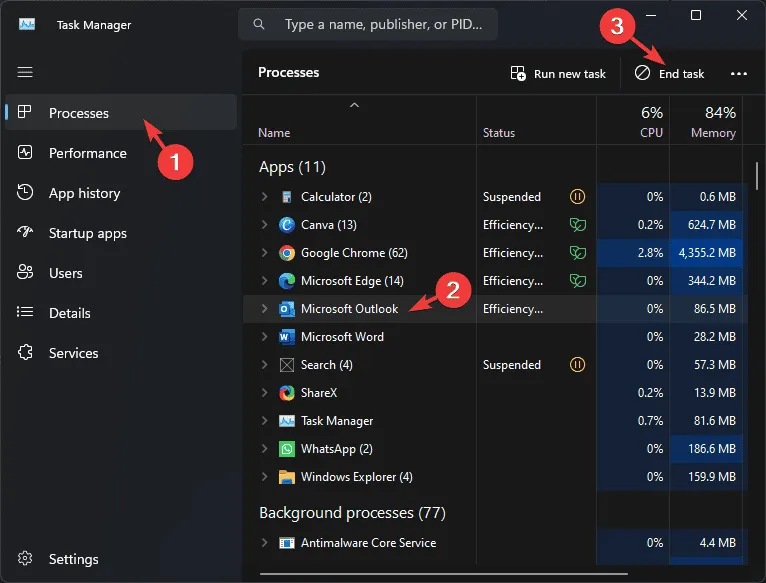
- Skirtuke Procesai nustatykite ir pasirinkite visus neesminius procesus, tada spustelėkite Baigti užduotį .
Uždarydami nereikalingas programas galite atlaisvinti vertingų sistemos išteklių, galbūt sumažindami tiesioginę atminties įtampą.
2. Sureguliuokite puslapio failo dydį
- Atidarykite nustatymų programą paspausdami Windows+ I.
- Eikite į Sistema ir pasirinkite Apie .
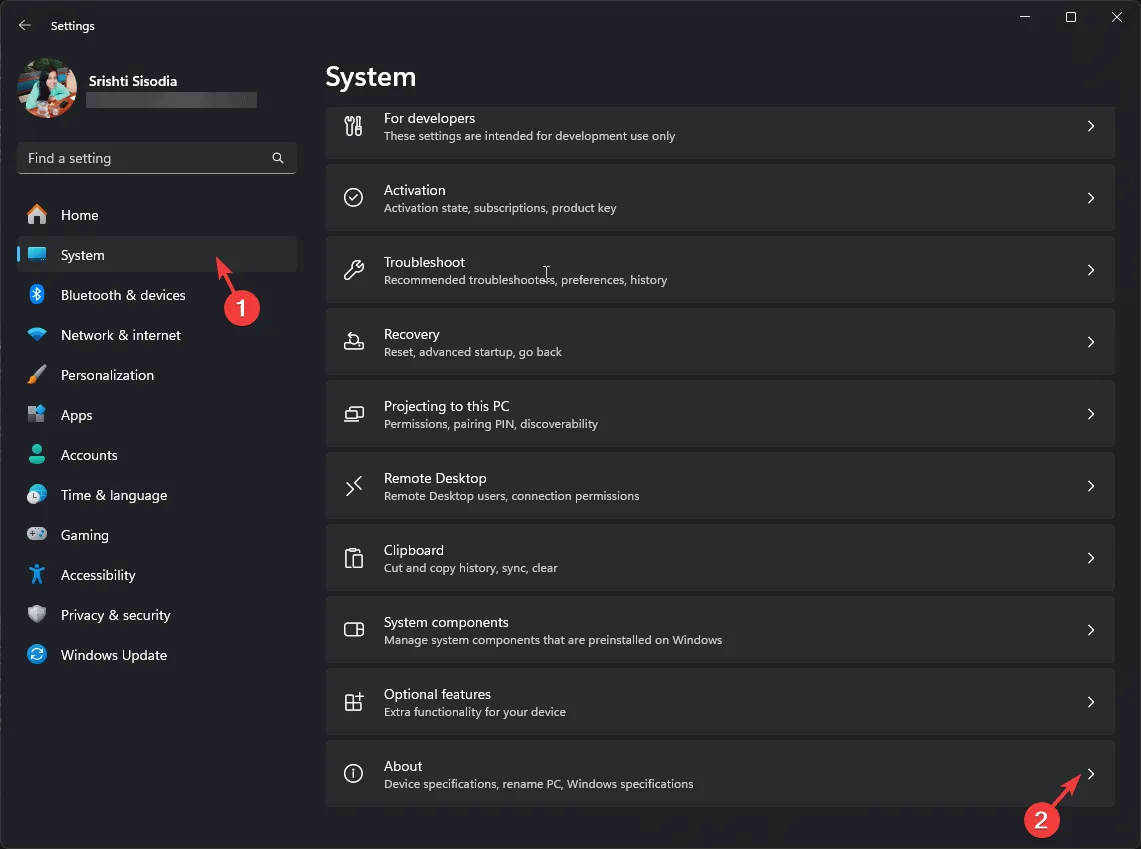
- Spustelėkite Išplėstiniai sistemos nustatymai .
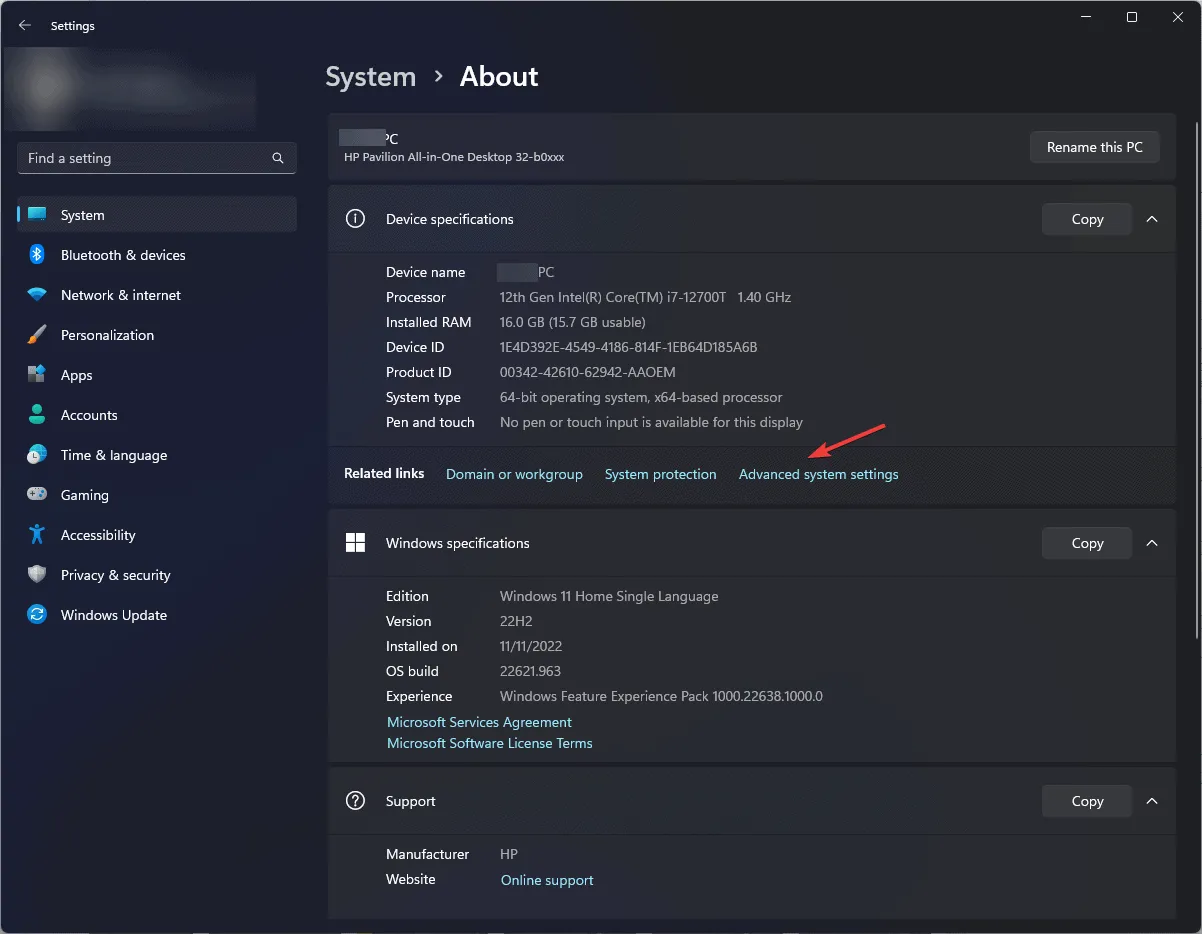
- Skirtuke Išsamiau raskite Našumas ir spustelėkite Nustatymai .
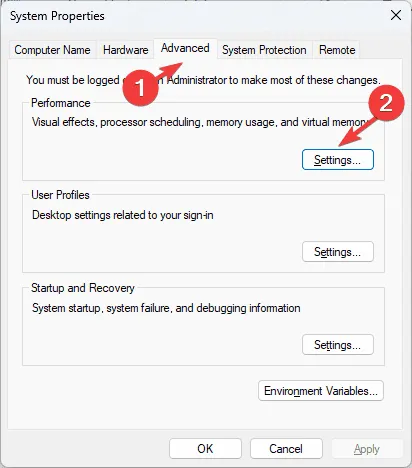
- Eikite į skirtuką Išsamiau , esantį lange Našumo parinktys.
- Skiltyje Virtuali atmintis spustelėkite Keisti .
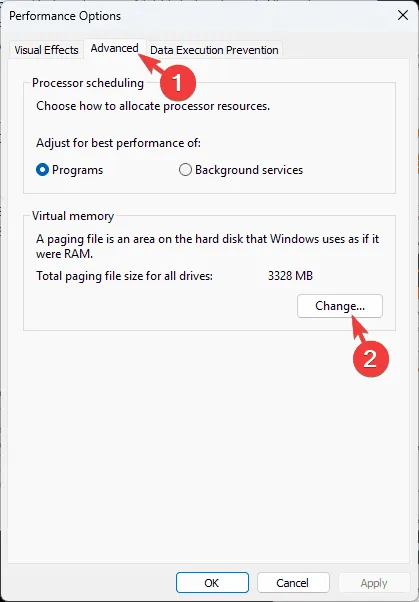
- Atžymėkite Automatiškai tvarkyti visų diskų puslapių failo dydį .
- Pasirinkite Pasirinktinis dydis .
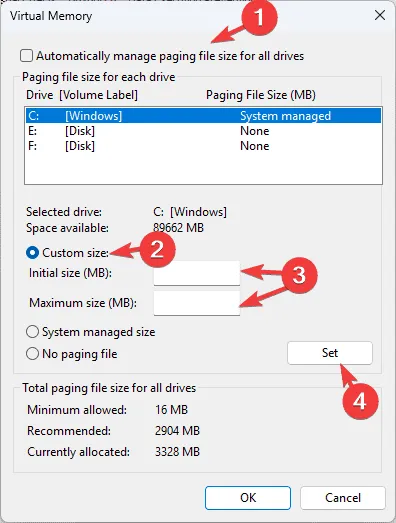
- Nustatykite pradinį dydį į 1,5 karto didesnę nei fizinė RAM, o maksimalų dydį – į 3 kartus didesnę nei fizinė RAM.
- Spustelėkite Nustatyti , tada Gerai , tada iš naujo paleiskite kompiuterį, kad pakeitimai įsigaliotų.
Šis koregavimas gali žymiai pagerinti jūsų sistemos gebėjimą efektyviai valdyti virtualiąją atmintį ir sumažinti klaidą.
3. Išvalykite vietos diske
- Atidarykite dialogo langą Vykdyti naudodami Windows + R.
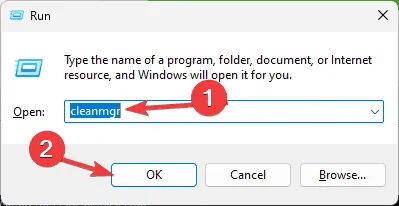
- Įveskite cleanmgr ir paspauskite OK, kad paleistumėte disko valymo priemonę.
- Lange Disko valymas pasirinkite konkretų Diską ir spustelėkite Gerai .
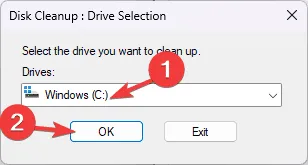
- Pasirinkite Išvalyti sistemos failus .
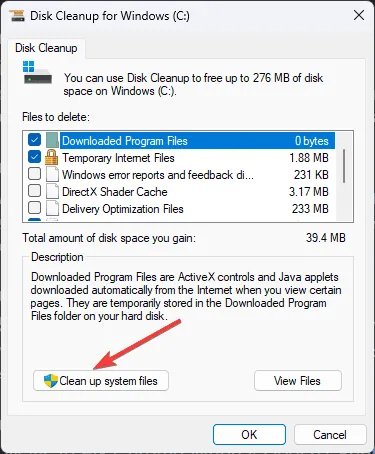
- Dar kartą pasirinkite diską ir patvirtinkite spustelėdami Gerai .
- Pažymėkite visus elementus, esančius skiltyje Failai, kuriuos norite ištrinti , ir spustelėkite Gerai .
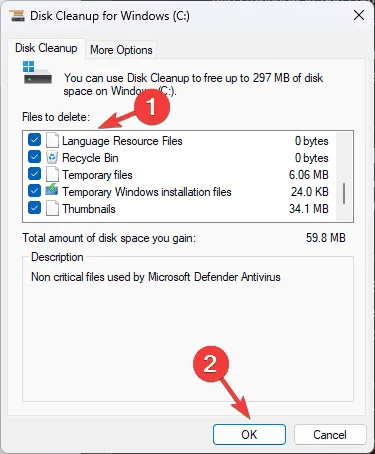
- Patvirtinkite ištrynimą spustelėdami Ištrinti failus .
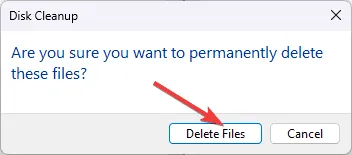
Jei vietos diske ir toliau kyla problemų, naršykite po aplankus diske ir ištrinkite arba perkelkite nereikalingus failus. Tačiau būkite atsargūs ir neperkelkite ir neištrinkite pagrindinių „Windows“ sistemos failų, nes tai gali pakenkti funkcionalumui.
4. Perkelkite arba išjunkite puslapio failą
- Pasiekite nustatymų programą naudodami Windows+ I.
- Eikite į Sistema ir spustelėkite Apie .
- Pasirinkite Išplėstiniai sistemos nustatymai .
- Skirtuke Išsamiau raskite Našumas ir spustelėkite Nustatymai .
- Skiltyje Virtuali atmintis spustelėkite Keisti .
- Atžymėkite Automatiškai tvarkyti visų diskų puslapių failo dydį .
- Skiltyje Puslapio failo dydis pasirinkite norimą diską .
- Pasirinkite individualų dydį .
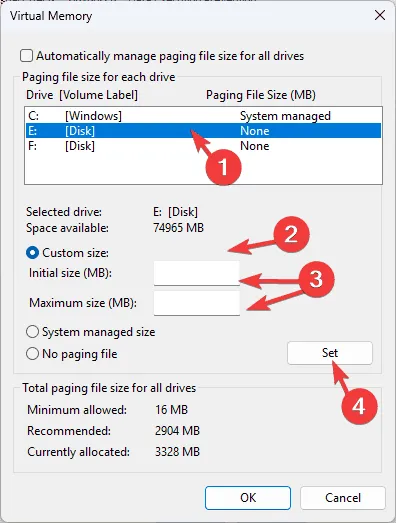
- Nustatykite pradinį dydį į 1,5 karto didesnį RAM, o maksimalų dydį – į 3 kartus didesnį RAM.
- Spustelėkite Nustatyti , tada spustelėkite Taikyti ir Gerai , po to iš naujo paleiskite sistemą.
Jei problema išlieka, visiškai išjunkite puslapio failą:
- Atlikite anksčiau minėtus 1–7 veiksmus, tada pasirinkite Nėra puslapių failo ir spustelėkite Nustatyti .
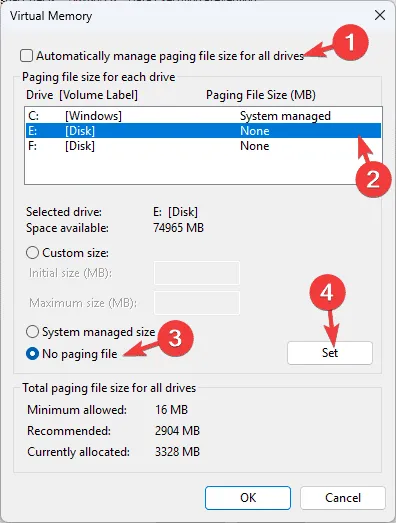
- Patvirtinkite spustelėdami Taikyti , tada Gerai ir iš naujo paleiskite kompiuterį.
5. Atnaujinkite arba iš naujo įdiekite įrenginių tvarkykles
- Atidarykite laukelį Vykdyti paspausdami Windows + R.
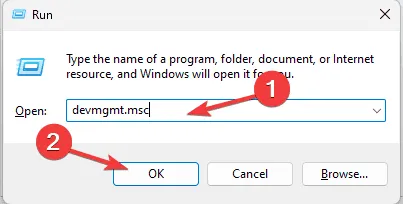
- Įveskite devmgmt.msc ir spustelėkite Gerai , kad paleistumėte įrenginių tvarkytuvę .
- Išplėskite kiekvieną kategoriją ir pažymėkite bet kurį vairuotoją su geltonu šauktuku.
- Dešiniuoju pelės mygtuku spustelėkite probleminę tvarkyklę ir pasirinkite Atnaujinti tvarkyklę .
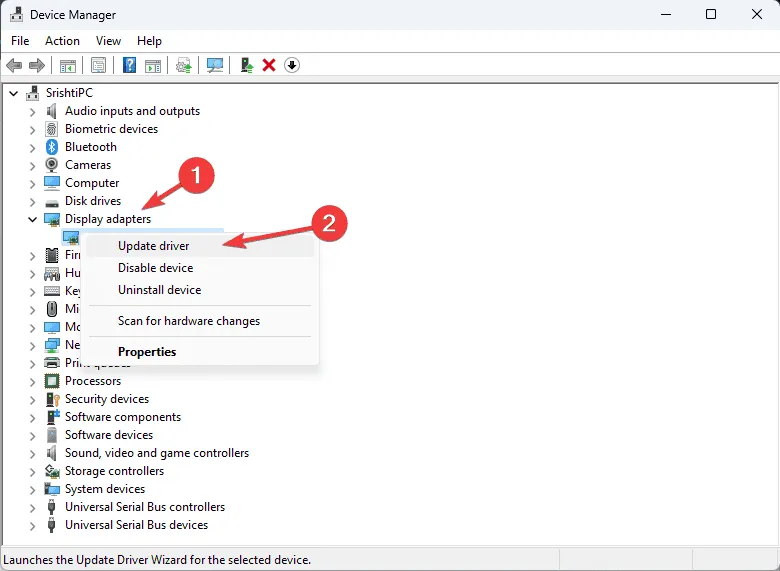
- Pasirinkite Ieškoti automatiškai tvarkyklių , kad „Windows“ galėtų rasti naujausią versiją.
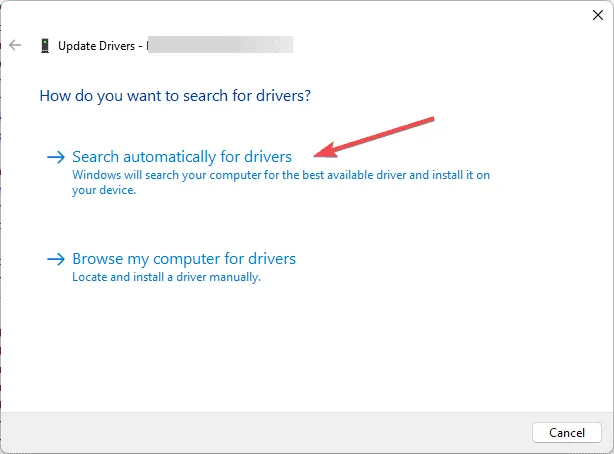
Jei „Windows“ neranda naujinimo, gali reikėti rankiniu būdu atsisiųsti naujausią tvarkyklę iš gamintojo svetainės arba patogumui pasirinkti trečiosios šalies tvarkyklės naujinimo įrankį.
Jei tvarkyklių atnaujinimas neišsprendžia ERROR_PAGEFILE_QUOTA_EXCEEDED, apsvarstykite galimybę pašalinti tvarkyklę ir įdiegti ją iš naujo:
- Įrenginių tvarkytuvėje dešiniuoju pelės mygtuku spustelėkite atitinkamą tvarkyklę ir pasirinkite Pašalinti įrenginį .
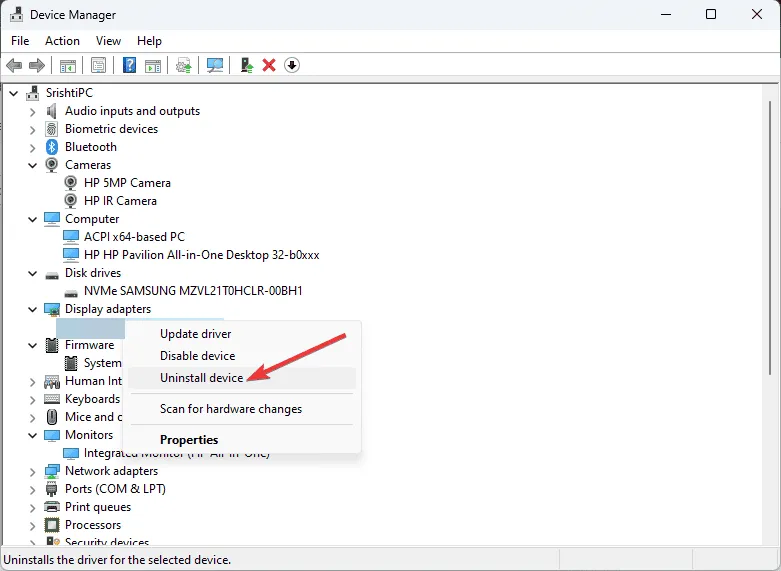
- Spustelėkite Pašalinti , kad patvirtintumėte.
- Veiksmų meniu pasirinkite Ieškoti aparatūros pakeitimų, kad įdiegtumėte iš naujo.
Taip pat protinga stebėti laukiančius „Windows“ naujinimus, nes tai gali apimti svarbius atminties valdymo patobulinimus.
Patobulinę puslapio failo nustatymus, išvalydami vietos diske, perkeldami puslapio failą arba atnaujindami tvarkykles, galite veiksmingai išspręsti ERROR_PAGEFILE_QUOTA_EXCEEDED. Jei dažnai matote BSoD klaidas, susipažinkite su metodais, kaip patikrinti mėlynojo ekrano klaidų žurnalus, kad gautumėte daugiau įžvalgų.
Jei turite klausimų ar reikia papildomos pagalbos dėl šios BSoD klaidos, pasidalykite savo mintimis toliau pateiktose pastabose!
Papildomos įžvalgos
1. Kas sukelia ERROR_PAGEFILE_QUOTA_EXCEEDED?
Ši klaida atsiranda, kai kompiuteryje baigiasi virtualioji atmintis, dažniausiai dėl didelių taikomųjų programų poreikių arba nepakankamos fizinės RAM. Tai rodo, kad pasiektas puslapio failo dydžio limitas.
2. Ar saugu išjungti puslapio failą?
Išjungti puslapio failą paprastai nerekomenduojama, ypač sistemoms su mažesne fizine RAM, nes tai gali sukelti nestabilumą ir klaidų. Geriausia jį palikti įjungtą, bet galbūt perkelti arba pakeisti jo dydį, atsižvelgiant į fizinės atminties talpą.
3. Kaip galiu išvengti panašių klaidų ateityje?
Išlaikant pakankamai fizinės RAM savo darbo krūviams, reguliariai atlaisvinant vietos diske, nuolat atnaujinant sistemą ir tvarkykles bei stebint programų naudojimą, gali sušvelninti šios klaidos atvejai ateityje.
Parašykite komentarą